- Autore Lauren Nevill [email protected].
- Public 2023-12-16 18:53.
- Ultima modifica 2025-01-23 15:21.
Per eliminare la tua pagina Facebook, puoi utilizzare una delle due opzioni. Se vuoi nascondere la tua pagina ai malvagi e agli amici, ma non sei sicuro di volerla eliminare completamente, puoi disattivare il tuo account. Il secondo metodo prevede l'eliminazione completa del tuo account senza possibilità di recupero.
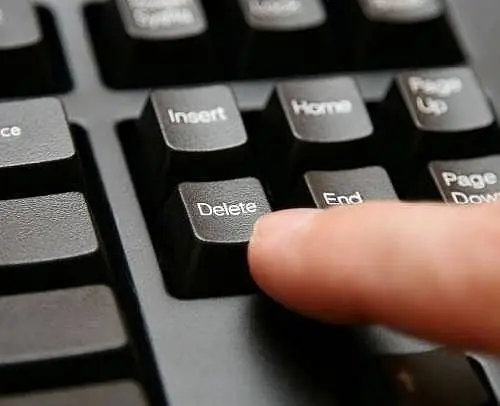
Istruzioni
Passo 1
Disattivare la tua pagina Facebook è facile. Accedi a Facebook utilizzando il tuo nome utente e password. Nella parte superiore della pagina a destra, fai clic sull'icona della freccia verso il basso. Nell'elenco che si apre, seleziona la voce di menu "Impostazioni account".
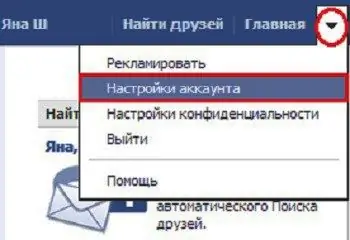
Passo 2
Nella pagina "Impostazioni generali dell'account" che si apre, vedrai un menu a sinistra. Seleziona la sezione "Sicurezza" al suo interno facendo clic su di essa con il tasto sinistro del mouse.
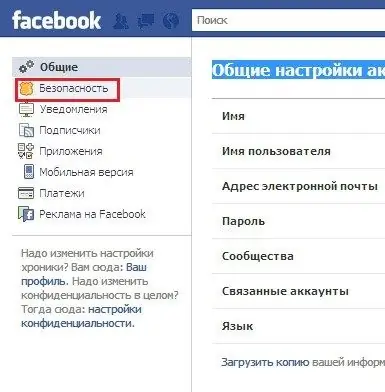
Passaggio 3
Nella pagina Impostazioni di sicurezza, trova il collegamento blu Disattiva account sotto le impostazioni evidenziate. Cliccaci sopra.
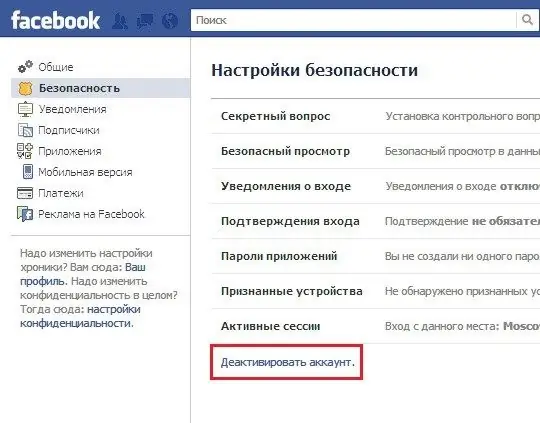
Passaggio 4
Nella pagina di conferma della disattivazione dovrai spiegare il motivo della partenza. Quindi seleziona la casella accanto a "Disattiva email" per non ricevere email da Facebook. Fare clic su "Conferma".
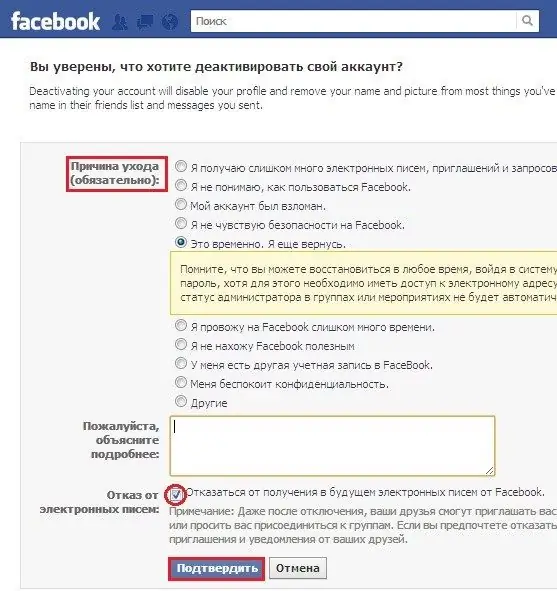
Passaggio 5
Nella finestra di conferma della password che si apre, conferma la tua password per continuare la disattivazione. Quindi fare clic sul pulsante Disabilita ora. Nella successiva casella di controllo di sicurezza, inserisci il testo che vedi nell'immagine nel campo indicato. Fare clic su Invia.
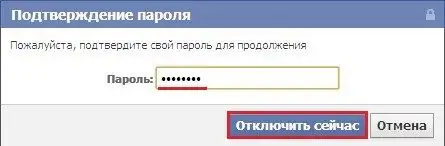
Passaggio 6
Il tuo account è stato disabilitato. In questo caso, le tue informazioni non andranno perse da nessuna parte, perché puoi ripristinare la tua pagina in qualsiasi momento. Per fare ciò, dovrai accedere a Facebook inserendo il tuo indirizzo e-mail e la password dal tuo account.
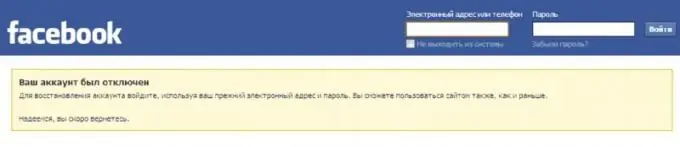
Passaggio 7
Se la disattivazione non ti basta, puoi eliminare completamente la tua pagina Facebook. Per fare ciò, segui il link alla pagina "Cancellazione account":
Passaggio 8
Nella pagina che si apre, vedrai un avviso che dopo aver eliminato la tua pagina, non sarai in grado di ripristinarla o ricevere alcuna informazione o materiale che hai aggiunto su Facebook. Se decidi comunque di eliminare il tuo account, fai clic su "Invia".
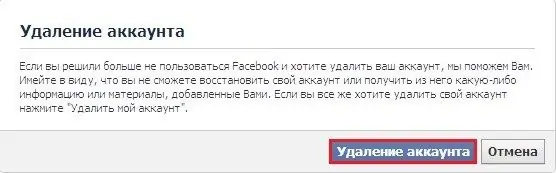
Passaggio 9
Vedrai la finestra "Elimina definitivamente account". Inserisci nell'apposito campo la tua password per la pagina Facebook, il codice dall'immagine e clicca sul pulsante "OK". La finestra successiva dirà che il tuo profilo è disabilitato sul sito. Verrà rimosso completamente dopo 14 giorni. Durante questo periodo, puoi ripristinare il tuo profilo.
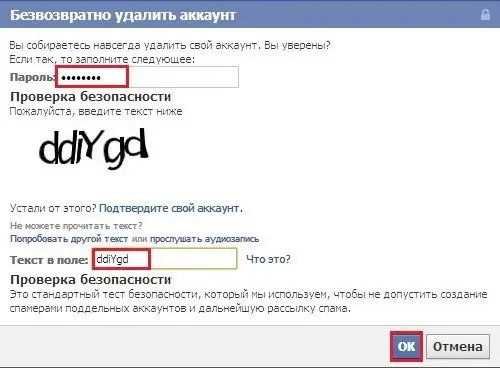
Passaggio 10
Dopodiché, non andare alla tua pagina, non fare clic sui pulsanti "condividi", ecc. Dopo 2 settimane, i tuoi commenti, foto e altre informazioni scompariranno completamente da Facebook.






